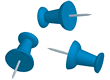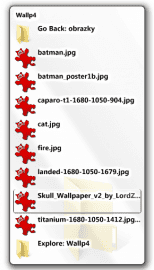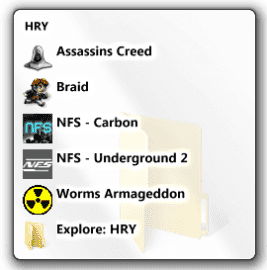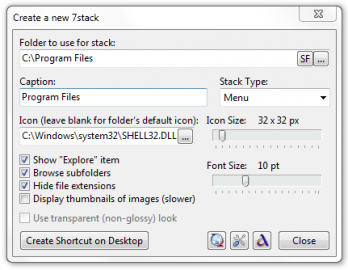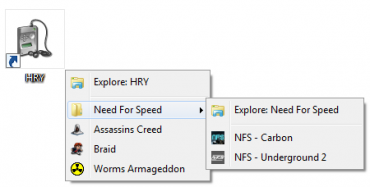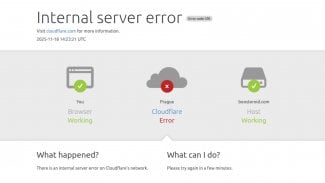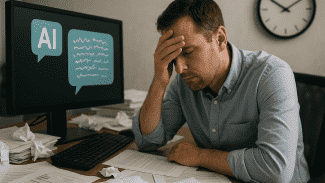Hlavní panel se s každou další verzí operačního systému Windows zlepšuje. Dostává nové funkce a nové možnosti. Poslední verze – Windows 7 – kombinuje ikony rychlého spuštění s celým panelem a dovoluje připnout zástupce jakéhokoliv programu na tuto lištu. U zástupce si pak můžete natrvalo uchovávat soubory, které se pomocí daného programu spouští. Pokud nevíte jak na připínání zástupců na panel a souborů k nim, můžete se podívat na podrobnější návod v tomto starším článku.
Mnozí uživatelé si mohou na daný způsob spouštění aplikací navyknout a pomalu přestávat používat plochu (protože vše, co potřebují, mají připnuto na hlavním panelu). Má to výhodu v tom, že nemusíte minimalizovat okna programů, které máte neustále spuštěny. Avšak problém nastává, když se chcete dostat do složky, kterou máte na ploše. Pokud totiž budete chtít připnout na hlavní panel složku, operační systém vám dovolí připnout pouze aplikaci Průzkumník Windows a do něj připnout jako trvalý odkaz danou složku. Ale pro jednoduché najetí do složky to může být zbytečně komplikované. A v této situaci vám může pomoci externí aplikace, jakou je 7stacks, který funguje jak na Windows 7, tak také na Vista a XP.
Náhled zásobníku aplikace 7stacks.
7stacks
Aplikace dokáže vytvořit tzv. zásobník (jednoduchou obdobu složky), a umístit ji na hlavní panel. Při kliknutí na ikonu se otevře složka jako velká bublina a vy si jí můžete procházet. Neotevírá se tak zbytečně okno průzkumníka.
Vzhled
Zásobník pro svůj vzhled využívá prostředí Aero (pokud je dostupné) a oproti ostatním zástupcům se na hlavním panelu v ničem neliší, takže perfektně zapadne do vašeho systému. Jakmile kliknete na ikonu, vysune se průhledný zásobník, který obsahuje jednotlivé soubory v dané složce. Ty mají jeden ze tří stylů:
- Vertikální - jedná se o obyčejný seznam pod sebou seřazených položek. Každá z nich může mít i popisek, jehož velikost je nastavitelná.
- Mřížka - položky jsou uspořádány do mřížky. Opět lze zapnout popisky.
- Menu - jedná se o vzhled obyčejného kaskádového menu, jaké je známé například ze starších menu Start.
Stejně jako volíte velikost popisků, můžete zvolit i velikost ikon položek v zásobníku. Lze také samozřejmě nastavit libovolnou ikonu pro zásobník na hlavním panelu.
Užitečnou vlastní je také možnost zvolit ze dvou barev písma. Buďto lze nastavit u popisků černou barvu na bílém pozadí nebo bílý text na černém pozadí. Pro zobrazení textu na průhledné bublině lze tedy zvolit takové barvy, které nebudou splývat s vaším pozadím na ploše.
Jednotlivé styly zásobníků (zleva): vertikální, mřížka bez popisků, menu.
Vytváření nových zásobníků
Nový zásobník lze začít vytvářet pomocí tlačítka v menu u kteréhokoliv dříve vytvořeného zásobníku, kliknutím na ikonu aplikace 7stacks na hlavním panelu nebo ve složce aplikace klinutím na spustitelný soubor s názvem CreateStack.
Ať už jakýmkoliv způsobem, otevře se vám nové formulářové okno. Nejprve můžete nastavit cestu k adresáři, jenž bude tento zásobník reprezentovat. Lze také využít speciálních složek pod tlačítkem SF, kde najdete například Plochu, Dokumenty, Obrázky nebo Program files. V políčku Caption zadáte název a vpravo vyberete styl zásobníku (vertikální, mřížka nebo menu). Pod tím lze vybrat ikonu pro zástupce a nastavit velikost položek a popisků.
Jednotlivé zaškrtávací políčka umožňují přidat tlačítko pro otevření složky v průzkumníku, možnost procházet podsložky přímo v zásobníku, skrýt přípony souborů a zobrazit náhledy obrázků (což může zpomalit zobrazování zásobníku).
Pak už nezbývá než vytvořit zástupce na ploše a poté jej přetáhnout na hlavní panel. Pokud však chcete, můžete si jej nechat pouze na ploše a používat jej i odsud.
Formulář pro vytvoření nového zásobníku.
Procházení
Pokud máte zásobník umístěný na ploše, musíte na něj kliknout dvakrát, pokud na hlavním panelu, stačí pouze jednou. Tím se otevře seznam položek, které adresář obsahuje. Složky si můžete procházet jak dovnitř, tak také zpět (pomocí úplně první položky). Aplikace také reaguje na pravé tlačítko myši a otevře obyčejnou kontextovou nabídku, na jakou jste zvyklí.
Pokud jste povolili prohlížení pomocí průzkumníku, můžete pomocí poslední položky otevřít aktuální složku v exploreru.
Zásobník umístěný přímo na ploše.
Další možnosti využití
7stacks lze využít i při velkém počtu nejrůznějších ikon na hlavním panelu pro zpřehlednění a uspořádání. Můžete si totiž vytvořit prázdnou složku, do které si dáte zástupce aplikací jednoho typu (například pouze hry nebo pouze kancelářské programy) a tuto složku poté připnete jako zásobník. Zástupce, které máte v zásobníku, lze nyní z panelu smazat.
Závěr
Aplikace má jistě své mouchy (jedná se zatím o beta verzi), ale i tak je to povedený program, který vám může zpřehlednit hlavní panel a zjednodušit používání počítače. V jistých aspektech by se dal také zlepšit. Například pozadí pod popiskem je u ikony nepěkně zalomeno. Také ikony u tlačítek pro otevření složky v průzkumníku a přesunutí se o složku zpět by mohly mít jiný styl, jelikož se pletou s ostatními položkami.
Velkou výhodou je, že je aplikace malá, není nijak náročná, protože se spouští jen při kliknutí a při kliknutí jinam se zase vypne (neběží na pozadí), a hlavně je zdarma.